有沒有能夠邊看 YouTube 邊做筆記的工具?許多人會透過 YouTube 影片學習新事物、知識,不論是語言、專業技能還是各式經驗等,在 YouTube 上都有豐富的資源能夠學習,最近小編發現
Annotate.tv 筆記工具,專門為 YouTube 筆記而打造,最大的用處就是夠在筆記上標示出影片時間軸,未來複習時可以直接知道這個時間點的重點內容,還能將影片中的內容轉文文字來進行筆記,趕快跟著小編來看看如何使用吧。另一款滿好用的 YouTune 筆記工具是 Chrome 外掛
Clarity notes,也是相當好用的筆記工具一起推薦給各位!
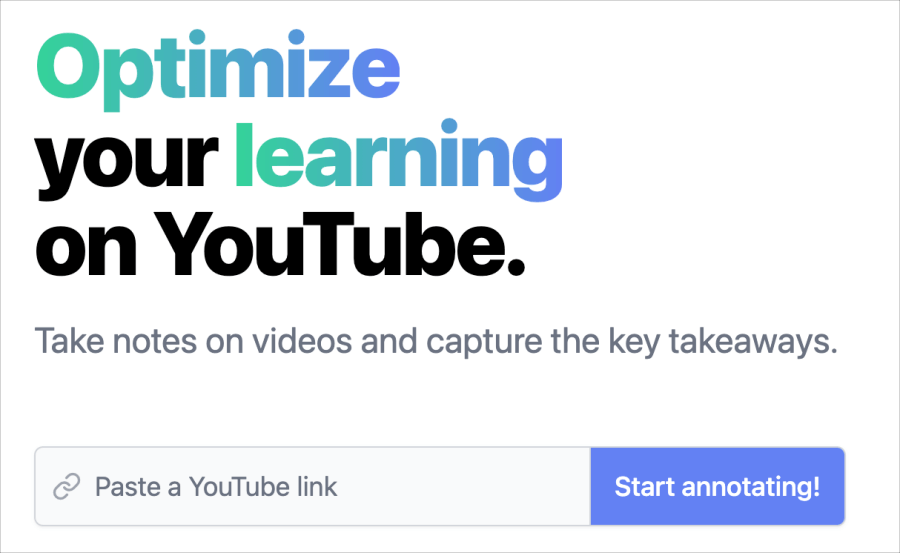
進入 Annotate.tv 之後,必須建立會員才能使用,還沒有會員的建議快速註冊一個,免費帳號可以儲存 5 個免費筆記,付費版則無數量限制。登入後將你要筆記的 YouTube 影片網址貼上,按下 Start annotating 進入下一步。
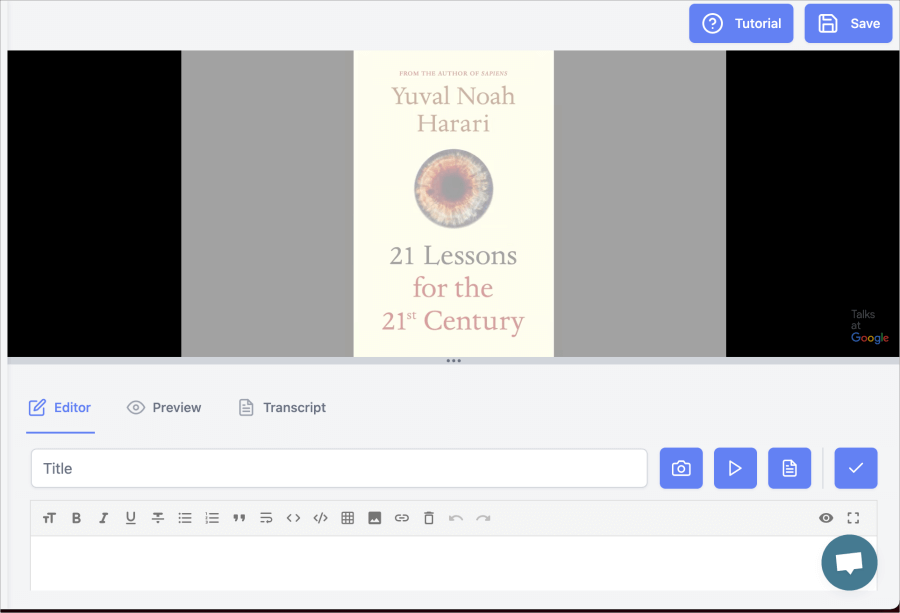
進入上方畫面後就可以開始筆記啦,下方可以輸入筆記標題、內容,輸入內容時會自動加入當時影片的時間點,這樣未來就可以直接看到該時間點的筆記囉。
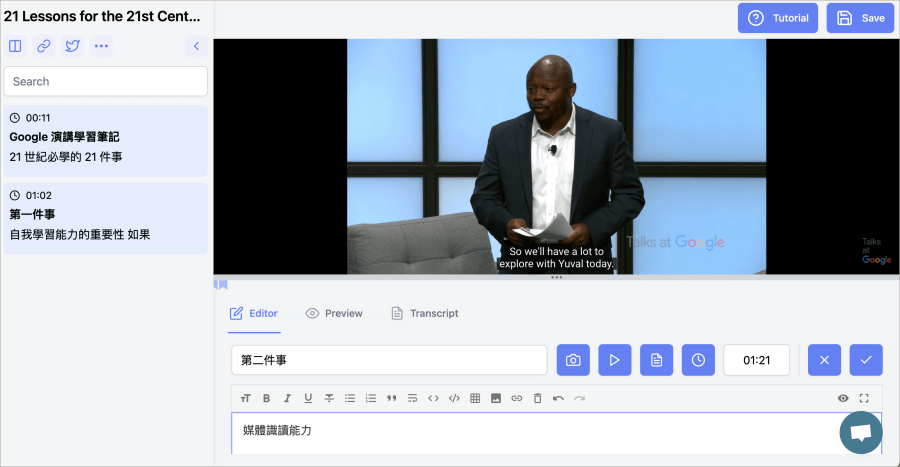
如果按下畫面中的「相機」按鈕,就可以將 YouTube 影片中,該影格的畫面轉為文字,很適合用於影片內容為簡報、程式碼等畫面,按下去就會出現類似「圖片轉文字」的效果,將影片畫面中的任何文字,轉化為我們的筆記。
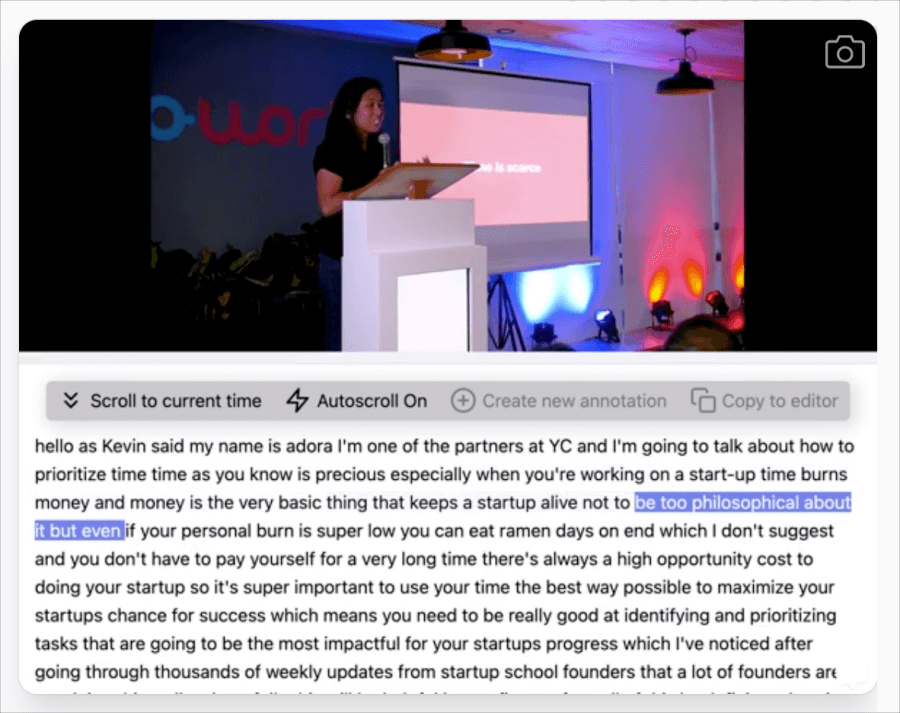
甚至還能將影片「聲音」轉為文字,也就是逐字稿功能,不過僅支援英文,筆記完成後還可以輸出為 PDF、CSV,也可以匯出為 Copy YouTube times,就會將筆記產生為純文字檔。最強的是還可以複製自己的筆記連結,公開給大家閱讀。連結小編放在下方,經常在 YouTube 上學習的,趕快收下這款將大的筆記工具吧。傳送門:
Annotate.tv
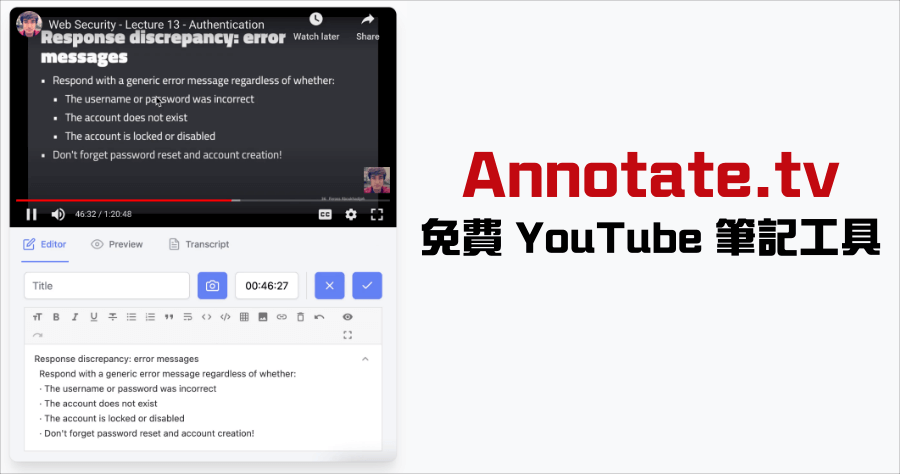
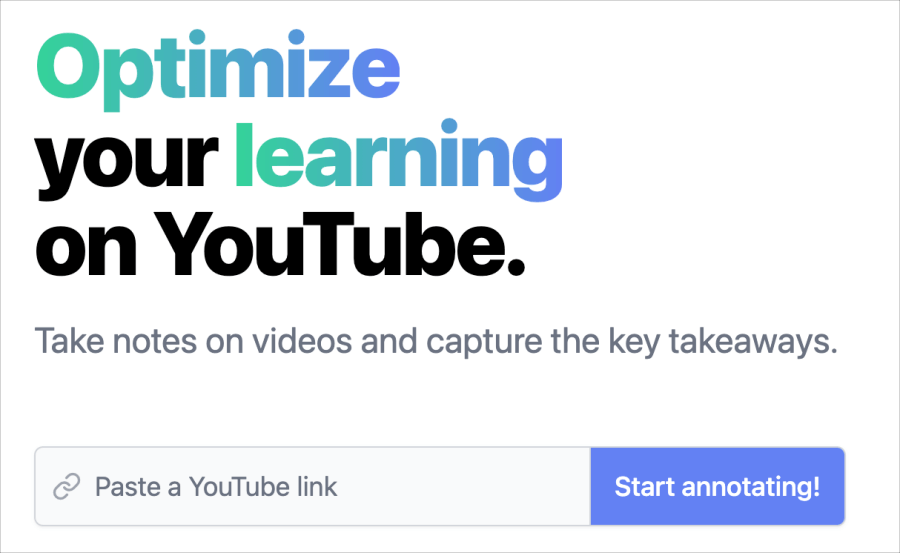 進入 Annotate.tv 之後,必須建立會員才能使用,還沒有會員的建議快速註冊一個,免費帳號可以儲存 5 個免費筆記,付費版則無數量限制。登入後將你要筆記的 YouTube 影片網址貼上,按下 Start annotating 進入下一步。
進入 Annotate.tv 之後,必須建立會員才能使用,還沒有會員的建議快速註冊一個,免費帳號可以儲存 5 個免費筆記,付費版則無數量限制。登入後將你要筆記的 YouTube 影片網址貼上,按下 Start annotating 進入下一步。 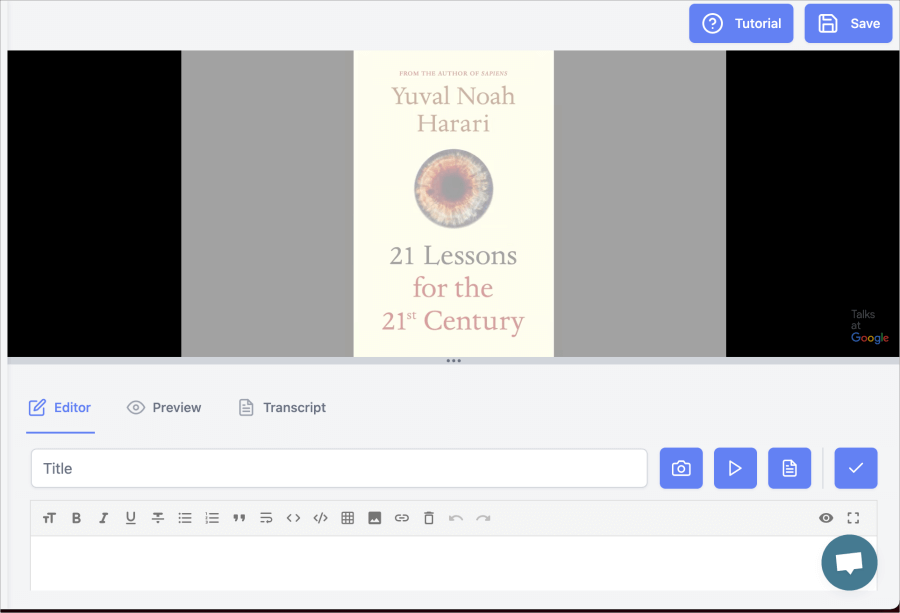 進入上方畫面後就可以開始筆記啦,下方可以輸入筆記標題、內容,輸入內容時會自動加入當時影片的時間點,這樣未來就可以直接看到該時間點的筆記囉。
進入上方畫面後就可以開始筆記啦,下方可以輸入筆記標題、內容,輸入內容時會自動加入當時影片的時間點,這樣未來就可以直接看到該時間點的筆記囉。 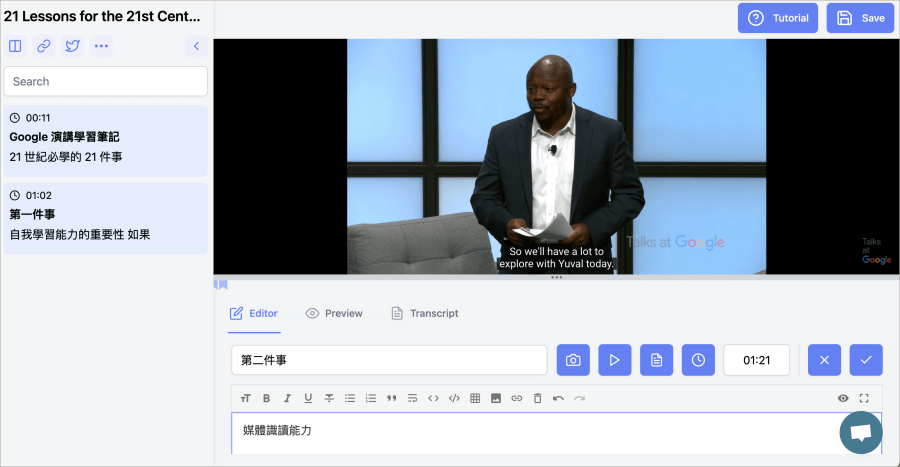 如果按下畫面中的「相機」按鈕,就可以將 YouTube 影片中,該影格的畫面轉為文字,很適合用於影片內容為簡報、程式碼等畫面,按下去就會出現類似「圖片轉文字」的效果,將影片畫面中的任何文字,轉化為我們的筆記。
如果按下畫面中的「相機」按鈕,就可以將 YouTube 影片中,該影格的畫面轉為文字,很適合用於影片內容為簡報、程式碼等畫面,按下去就會出現類似「圖片轉文字」的效果,將影片畫面中的任何文字,轉化為我們的筆記。 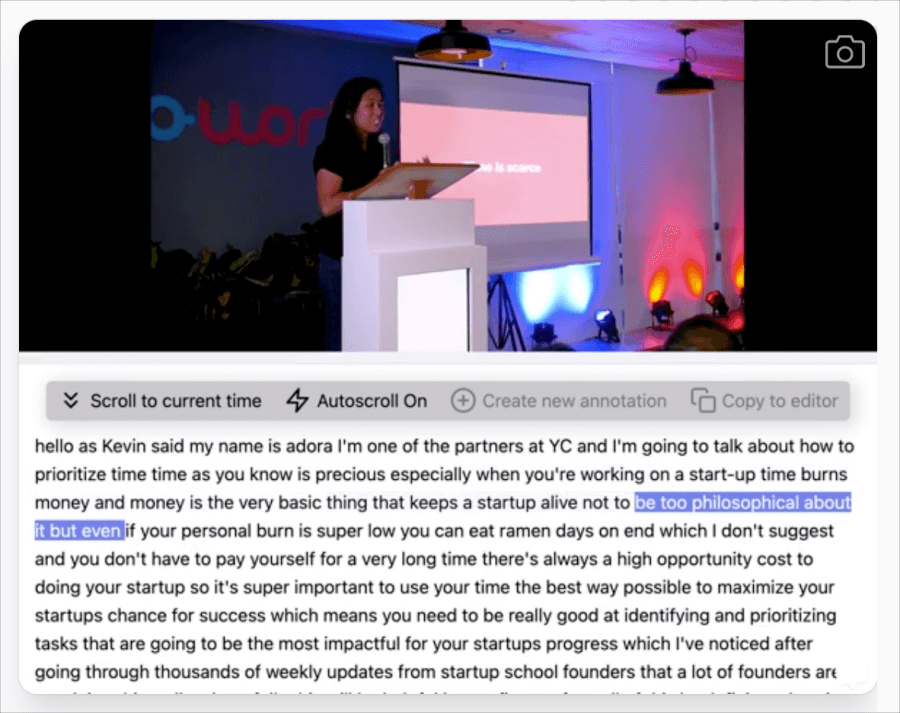 甚至還能將影片「聲音」轉為文字,也就是逐字稿功能,不過僅支援英文,筆記完成後還可以輸出為 PDF、CSV,也可以匯出為 Copy YouTube times,就會將筆記產生為純文字檔。最強的是還可以複製自己的筆記連結,公開給大家閱讀。連結小編放在下方,經常在 YouTube 上學習的,趕快收下這款將大的筆記工具吧。傳送門:
甚至還能將影片「聲音」轉為文字,也就是逐字稿功能,不過僅支援英文,筆記完成後還可以輸出為 PDF、CSV,也可以匯出為 Copy YouTube times,就會將筆記產生為純文字檔。最強的是還可以複製自己的筆記連結,公開給大家閱讀。連結小編放在下方,經常在 YouTube 上學習的,趕快收下這款將大的筆記工具吧。傳送門: